فهرست
په دې مقاله کې، موږ به د انتخاب لپاره د رینج متغیر تنظیم کولو لپاره د Excel VBA کارولو څرنګوالي په اړه ځینې نظرونه څرګند کړو. موږ کولی شو په دې ټاکل شوي حجرو کې د VBA په کارولو سره ځینې عام عملیات اجرا کړو. په لاندې ایکسل ډیټاسیټ کې، موږ ځینې لویدیځ بنډ نومونه او د دوی اړوند غږیدونکي سندرغاړي ښکاره کوو.

د تمرین کاري کتاب ډاونلوډ کړئ
VBA د سلیکشن.xlsm ته د حد ټاکلو لپاره
په Excel کې انتخاب ته د رینج متغیر تنظیم کولو لپاره د VBA کارولو 5 لارې
1. د اکسیل VBA لخوا د سلسلې غوره کولو لپاره د رینج متغیر تنظیم کول
موږ کولی شو د VBA کې د سینګ رینج په واسطه یو رینج غوره کړو. فرض کړئ چې موږ غواړو حجرې انتخاب کړو B5:C8 . راځئ چې لاندې کړنلارې ته ورسیږو.
مرحلې:
- د کوډ لیکلو لپاره په VBA، لومړی، د Developer خلاص کړئ tab او بیا Visual Basic انتخاب کړئ.
15>
بیا، دا به د د مایکروسافټ ویژول بیسیک نوې کړکۍ پرانیزي. غوښتنلیکونه .
- اوس، خلاص کړئ Insert >> ماډول
وټاکئ. 
- لاندې کوډ په VBA ماډل کې ولیکئ.
6741

دلته، موږ سیټ رینج B5:C8 د Rng1 په توګه. موږ دا د د رینج میتود د VBA په واسطه غوره کوو. دا په یاد ولرئ چې موږ اړتیا لرو فعال کړو زموږ ایکسل شیټ نو موږ د سیلیک رینج شیټ فعال کړ.
- اوس بیرته لاړ شو. پاڼه او چلوي ماکرو .

- له دې وروسته، تاسو به وګورئ چې رینج B5:C8 په اوتومات ډول غوره شوی.

په دې توګه تاسو کولی شئ د VBA په کارولو سره د انتخاب لپاره مطلوب رینج متغیر تنظیم کړئ.
نور ولولئ: ایکسیل VBA: د ارزښتونو سره د حجرو لړۍ ترلاسه کړئ (7 مثالونه)
2. د سلسلې متغیر په ترتیب کولو سره د حجرو فارمیټ کولو لپاره د VBA کارول
فرض کړئ چې زموږ ډیټاسیټ د لاندې عکس په څیر ښکاري.
20>
موږ غواړو جوړ کړو سرلیک بولډ او آٹو فیټ د کالمونه . موږ کولی شو دا د VBA له لارې ترسره کړو. راځئ وګورو چې موږ دا څنګه کولی شو.
مرحلې:
- لومړی، Visual Basic پرانیزئ او لاندې کوډ ټایپ کړئ VBA ماډل (د دې لپاره چې څنګه وګورو Visual Basic او VBA ماډل ، مهرباني وکړئ برخه 1 ته لاړ شئ).
3906

دلته موږ رینج B4:C4 د xyz په توګه ټاکلی. بیا موږ د B4 او C4 بولډ په حجره کې د فونټ جوړولو لپاره بولډ طریقه وکاروله. موږ د AutoFit میتود په کارولو سره کالمونه B او C هم نصب کړل.
- اوس، بیرته شیټ ته لاړ شو او ماکرو چلوي کوم چې د SetRange په نوم نومول شوی.
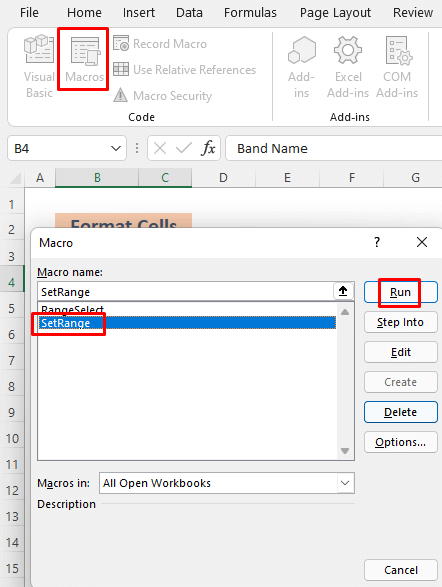
وروسته به تاسو وګورئ نومونه په واضح ډول په کالمونو او سرلیکونه شوي بولډ او غوره شوي.
23>
د دې لارې په تعقیب ، تاسو کولی شئ شکل حجرې او AutoFit د کالمونو ترتیب رینج متغیرونه کې VBA .
ورته لوستل
- په Excel کې د هر قطار لپاره د VBA کارولو څرنګوالی
- په ایکسل کې د فعال سیل څخه د سلسلې غوره کولو لپاره د VBA کارولو څرنګوالی (3 میتودونه)
- ایکسیل میکرو: ډیری کالمونه د متحرک حد سره ترتیب کړئ (4 میتودونه)
3. په VBA کې د متغیر رینج انتخاب په ترتیب کولو سره د رینج کاپي کول
فرض کړئ چې موږ غواړو کاپي کړو B6:C9 د د رینج متغیر په ترتیب کولو سره ته انتخاب . راځئ چې لاندې کړنالرې په اړه بحث وکړو.
مرحلې:
- لومړی، بصری اساسی پرانیزئ او لاندې کوډ په کې ټایپ کړئ د VBA ماډل (د دې لپاره چې وګورئ چې څنګه بصری اساسی او VBA ماډل خلاص کړئ، مهرباني وکړئ برخه 1 ته لاړ شئ).
2451
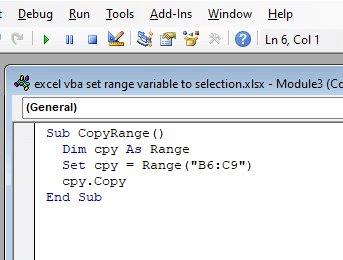
دلته، موږ په ساده ډول د کاپي د VBA میتود په کارولو سره رینج B6:C9 کاپي کړی. موږ رینج B6:C9 د cpy په توګه ټاکلی دی.
- اوس بیرته خپل شیټ ته لاړشئ او ماکرو<پرمخ وړئ 2>. غوره کړئ کاپي رینج ځکه چې دا ستاسو د اوسني میکرو نوم دی. B6:C9 کاپي شوی.

تاسو کولی شئ دا رینج په خپل ایکسل شیټ کې د <1 په فشارولو سره هرچیرې پیسټ کړئ>CTRL + V . ما د رینج له B12 تر C15 ته پیسټ کړ.

د دې میتود سره په تګ سره، تاسو کولی شي کاپي a رینج په ترتیب کولو سره رینج متغیر په Excel VBA کې انتخاب کړي.
نور ولولئ : ایکسیل VBA: کاپي ډینامیکبل کاري کتاب ته سلسله
4. د انتخاب لپاره د رینج متغیر په ترتیب کولو سره حجرې د رنګ سره فارمیټ کړئ
فرض کړئ چې موږ غواړو د ډیټاسیټ اتم او 10 قطارونه په شنه<سره رنګ کړو. 2>. راځئ چې لاندې توضیحات تعقیب کړو.
1> مرحلې:
- لومړی، بصری اساسی پرانیزئ او لاندې کوډ په کې ټایپ کړئ د VBA ماډل (د دې لپاره چې وګورئ چې څنګه بصری اساسی او VBA ماډل خلاص کړئ، مهرباني وکړئ برخه 1 ته لاړ شئ).
8479

دلته موږ خپل رینج B8:C8 او B10:C10 د x1 او x2 <2 تعریف کوو> په ترتیب سره. موږ خپل رنګ ایکسیل شیټ د فعال شیټ په توګه جوړ کړ او موږ خپل مطلوب رینجونه د ColorIndex ملکیت لخوا رنګ کړل.
- اوس بیرته خپل شیټ ته لاړشئ او ماکرو چل کړئ. غوره کړئ رنګ رینج ځکه چې دا د اوسني ماکرو نوم دی.
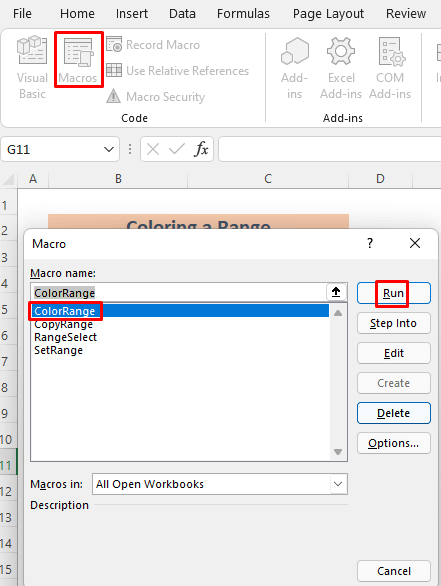
له دې وروسته به تاسو مطلوب وګورئ رینجونه د شین رنګ سره ډک شوي.

په دې توګه تاسو کولی شئ حجرې د رنګ سره د ترتیب کولو سره فارمیټ کړئ. رینج متغیر انتخاب ته.
نور ولولئ: د ایکسسل VBA سره د متغیر قطار او کالم سره د رینج کارولو څرنګوالی
ورته لوستل
- VBA ته د قطارونو او کالمونو له لارې په Excel کې په یوه سلسله کې (5 مثالونه)
- ایکسیل VBA تر خالي حجرې پورې د رینج له لارې لوپ کول (4 مثالونه)
- څنګه په Excel VBA کې رینج ته سرې بدل کړئ (3 لارې)
5.په VBA کې د رینج متغیر په ترتیب کولو سره د قطارونو حذف کول
فرض کړئ چې موږ غواړو د ډیټا سیټ اتم او 10 قطارونه د شنه سره حذف کړو. . راځئ چې لاندې توضیحات تعقیب کړو.
1> مرحلې:
- لومړی، بصری اساسی پرانیزئ او لاندې کوډ په کې ټایپ کړئ د VBA ماډل (د دې لپاره چې وګورئ چې څنګه بصری اساسی او VBA ماډل خلاص کړئ، مهرباني وکړئ برخه 1 ته لاړ شئ).
5873

هغه رینجونه چې موږ یې حذف کول غواړو B8:C8 او B10:C10 . موږ دوی په ترتیب سره x1 او x2 نومولی. بیا مو یوازې د حذف میتود له لارې حذف کړل.
- اوس بیرته خپل شیټ ته لاړشئ او ماکرو چلوئ. غوره کړئ حذف رینج ځکه چې دا ستاسو د اوسني ماکرو نوم دی.
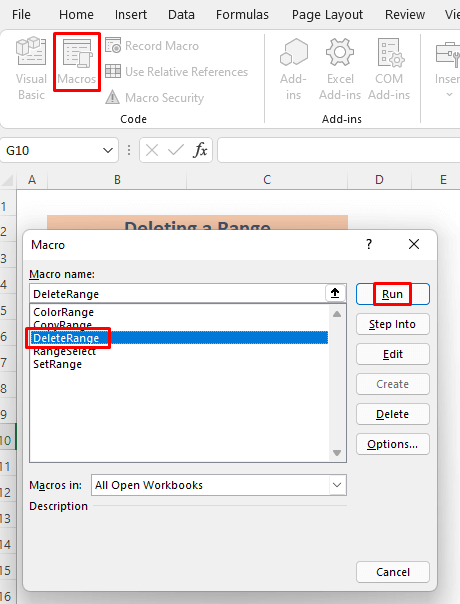
وروسته به تاسو وګورئ د B8:C8 او B10:C10 لري.

د دې طریقې په تعقیب، تاسو کولی شئ قطارونه حذف کړئ 2>انتخاب ته د رینج متغیرونو په ټاکلو سره.
د تمرین برخه
په لاندې عکس کې به تاسو هغه ډیټاسیټ ومومئ چې موږ پدې مقاله کې کار کړی ترڅو تاسو په خپله تمرین کولی شئ.
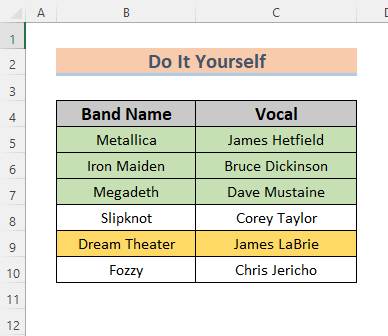
پایله
په لنډه توګه، مقاله په بشپړ ډول په ځینو غوښتنلیکونو تمرکز کوي ترڅو د رینج متغیر ته تنظیم کړي. د Excel VBA لخوا انتخاب. موږ ځینې ښکلي بنسټیز میتودونه بیان کړل. که تاسو کوم بل نظر یا فیډبیک لرئ، په مهربانۍ سره یې د تبصرې په بکس کې پریږدئ. دا به زما سره مرسته وکړي زما بډایهراتلونکي مقالې

